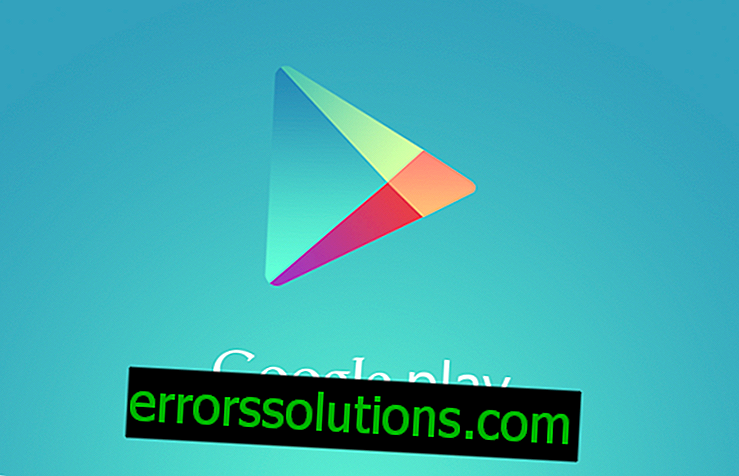Come correggere l'errore 0x80080005 su Windows 10?
0x80080005 è un altro errore durante l'installazione dell'aggiornamento tramite Windows Update. Questo errore è un problema piuttosto vecchio tra gli utenti di Windows 10, ma ha ripreso a comparire dopo i recenti aggiornamenti degli sviluppatori.
Alcuni utenti hanno riscontrato l'errore 0x80080005 durante l'installazione di Creators Update per il loro sistema operativo. I tentativi di trovare almeno qualche recente menzione di questo errore non hanno portato a nulla, poiché i motori di ricerca spesso forniscono solo i risultati di due anni fa.
Tuttavia, nel trattare i problemi di un piano simile, applicheremo tutti gli stessi metodi di soluzione del 2015 e del 2016. In questo articolo, esamineremo solo questi metodi di soluzione.
Metodi per la risoluzione dell'errore 0x80080005

Metodo n. 1 Disabilitazione del software antivirus
Sebbene gli antivirus siano progettati per respingere gli attacchi al sistema dell'utente, spesso essi stessi diventano facinorosi. Disabilita l'antivirus sul tuo computer, quindi prova ad aggiornare di nuovo Windows. È possibile che fosse l'antivirus alla base del problema. Se tutto è confermato, puoi provare a utilizzare un altro antivirus o persino a passare al sistema Defender Windows, poiché gestisce anche bene le attività assegnate.
Metodo n. 2 Verifica e correzione dei danni al file system
Se il tuo file system di Windows è stato danneggiato sul tuo computer, questo potrebbe benissimo causare un problema sotto forma di errore 0x80080005 in Windows Update. In realtà, questo errore può essere solo un sintomo di danno al file system e non hai ancora imparato a conoscere gli altri. In questo caso, si consiglia di eseguire un paio di utility di sistema che ti aiuteranno a trovare il danno e risolverlo: SFC e DISM. Procedi come segue:
- Apri il prompt dei comandi. Puoi farlo facendo clic destro su Start e selezionando "Prompt dei comandi (Admin)".
- Digita sfc / scannow e premi Invio. Viene avviato il processo di verifica del file system. Alla fine, ti verranno mostrati i risultati del controllo e se il danno è stato riparato.
- Quindi digitare il comando DISM.exe / Online / Cleanup-image / Scanhealth e DISM.exe / Online / Cleanup-image / Restorehealth, non dimenticare di premere Invio dopo ognuno di essi.
- Chiudi il prompt dei comandi e riavvia il computer.
Se fosse un file system danneggiato, queste azioni avrebbero dovuto correggere la situazione. Prova a installare di nuovo l'aggiornamento per Windows e verifica se l'errore 0x80080005 è stato corretto.
Metodo 3: ripristinare le funzionalità di Windows Update
Il ripristino dei componenti di Windows Update è una delle soluzioni più efficaci per gestire gli errori che compaiono durante l'aggiornamento di Windows. In vari articoli dedicati alla considerazione di tali problemi, puoi trovare anche questa soluzione.
Pertanto, in questo metodo, sarà necessario immettere vari comandi nella riga di comando per ripristinare i componenti di Windows Update. Apri un prompt dei comandi e inserisci i seguenti comandi, premendo Invio dopo ognuno di essi:

Quindi, cosa abbiamo fatto con questi comandi: abbiamo arrestato il servizio BITS, Windows Update e il servizio di crittografia, cancellato il file qmgr * .dat, registrato nuovamente i file dei servizi BITS e Windows Update, riavviato Winsock e riavviato i servizi arrestati.
Una volta fatto, prova ad accedere a Windows Update e controlla l'errore 0x80080005. Questa volta sicuramente dovrebbe scomparire. Tuttavia, c'è un'altra soluzione per lei.
Metodo №4 Installazione manuale dell'aggiornamento scaricato
Se riscontri problemi con l'installazione automatica di un aggiornamento specifico per Windows, puoi sempre provare a installarlo manualmente. Vai alla sezione download sul sito Web ufficiale di Microsoft e scarica l'aggiornamento necessario, quindi installalo. In un modo così semplice, puoi facilmente aggirare l'errore 0x80080005.